winver———检查Windows版本
wmimgmt.msc—-打开windows管理体系结构
wupdmgr——–windows更新程序
winver———检查Windows版本
wmimgmt.msc—-打开windows管理体系结构
wupdmgr——–windows更新程序
wscript——–windows脚本宿主设置
write———-写字板winmsd—–系统信息
wiaacmgr——-扫描仪和照相机向导
winchat——–XP自带局域网聊天
mem.exe——–显示内存使用情况
Msconfig.exe—系统配置实用程序
mplayer2——-简易widnows media player
mspaint——–画图板
mstsc———-远程桌面连接
mplayer2——-媒体播放机
magnify——–放大镜实用程序
mmc————打开控制台
mobsync——–同步命令
dxdiag———检查DirectX信息
drwtsn32—— 系统医生
devmgmt.msc— 设备管理器
dfrg.msc——-磁盘碎片整理程序
diskmgmt.msc—磁盘管理实用程序
dcomcnfg——-打开系统组件服务
ddeshare——-打开DDE共享设置
dvdplay——–DVD播放器
net stop messenger—–停止信使服务
net start messenger—-开始信使服务
notepad——–打开记事本
nslookup——-网络管理的工具向导
ntbackup——-系统备份和还原
narrator——-屏幕”讲述人”
ntmsmgr.msc—-移动存储管理器
ntmsoprq.msc—移动存储管理员操作请求
netstat -an—-(TC)命令检查接口
syncapp——–创建一个公文包
sysedit——–系统配置编辑器
sigverif——-文件签名验证程序
sndrec32——-录音机
shrpubw——–创建共享文件夹
secpol.msc—–本地安全策略
syskey———系统加密,一旦加密就不能解开,保护windows xp系统的双重密码
services.msc—本地服务设置
Sndvol32——-音量控制程序
sfc.exe——–系统文件检查器
sfc /scannow—windows文件保护
tsshutdn——-60秒倒计时关机命令
tourstart——xp简介(安装完成后出现的漫游xp程序)
taskmgr——–任务管理器
eventvwr——-事件查看器
eudcedit——-造字程序
explorer——-打开资源管理器
packager——-对象包装程序
perfmon.msc—-计算机性能监测程序
progman——–程序管理器
regedit.exe—-注册表
rsop.msc——-组策略结果集
regedt32——-注册表编辑器
rononce -p —-15秒关机
regsvr32 /u *.dll—-停止dll文件运行
regsvr32 /u zipfldr.dll——取消ZIP支持
cmd.exe——–CMD命令提示符
chkdsk.exe—–Chkdsk磁盘检查
certmgr.msc—-证书管理实用程序
calc———–启动计算器
charmap——–启动字符映射表
cliconfg——-SQL SERVER 客户端网络实用程序
Clipbrd——–剪贴板查看器
conf———–启动netmeeting
compmgmt.msc—计算机管理
cleanmgr——-**整理
ciadv.msc——索引服务程序
osk————打开屏幕键盘
odbcad32——-ODBC数据源管理器
oobe/msoobe /a—-检查XP是否激活
lusrmgr.msc—-本机用户和组
logoff———注销命令
iexpress——-木马捆绑工具,系统自带
Nslookup——-IP地址侦测器
fsmgmt.msc—–共享文件夹管理器
utilman——–辅助工具管理器
gpedit.msc—–组策略
cmd代码大全
ping -t -l ip 死亡之ping(发送大于64K的文件并一直ping就成了死亡之ping)ipconfig (winipcfg) 用于windows NT及XP(windows 95 98)查看本地ip地址,ipconfig可用参数“/all”显示全部配置信息tlist -t 以树行列表显示进程(为系统的附加工具,默认是没有安装的,在安装目录的Support/tools文件夹内)kill -F 进程名 加-F参数后强制结束某进程(为系统的附加工具,默认是没有安装的,在安装目录的Support/tools文件夹内)del -F 文件名 加-F参数后就可删除只读文件,/AR、/AH、/AS、/AA分别表示删除只读、隐藏、系统、存档文件,/A-R、/A-H、/A-S、/A-A表示删除除只读、隐藏、系统、存档以外的文件。 例如“DEL/AR *.*”表示删除当前目录下所有只读文件,“DEL/A-S *.*”表示删除当前目录下除系统文件以外的所有文件del /S /Q 目录 或用:rmdir /s /Q 目录 /S删除目录及目录下的所有子目录和文件。 同时使用参数/Q 可取消删除操作时的系统确认就直接删除。 (二个命令作用相同)move 盘符路径要移动的文件名 存放移动文件的路径移动后文件名 移动文件,用参数/y将取消确认移动目录存在相同文件的提示就直接覆盖fc > 对比二个文件并把不同之处输出到文件中,> 和> > 是重定向命令at id号 开启已注册的某个计划任务at /delete 停止所有计划任务,用参数/yes则不需要确认就直接停止at id号 /delete 停止某个已注册的计划任务at 查看所有的计划任务at ip time 程序名(或一个命令) /r 在某时间运行对方某程序并重新启动计算机finger username @host 查看最近有哪些用户登陆telnet ip 端口 远和登陆服务器,默认端口为23open ip 连接到IP(属telnet登陆后的命令)telnet 在本机上直接键入telnet 将进入本机的telnetcopy 路径文件名1 路径文件名2 /y 复制文件1到指定的目录为文件2,用参数/y就同时取消确认你要改写一份现存目录文件copy ipadmin$ 复制本到对方的admin下copy /b+/a 将的内容藏身到中生成新的文件,注文件头要空三排,参数:/b指二进制文件,/a指ASCLL格式文件copy ipadmin$ c: 或:copyipadmin$*.* 复制对方admini$共享下的文件(所有文件)至本地C:xcopy 要复制的文件或目录树 目标地址目录名 复制文件和目录树,用参数/Y将不提示覆盖相同文件用参数/e才可连目录下的子目录一起复制到目标地址下。 tftp -i 自己IP(用肉机作跳板时这用肉机IP) get 登陆后,将“IP”的下载到目标主机 参数:-i指以二进制模式传送,如传送exe文件时用,如不加-i 则以ASCII模式(传送文本文件模式)进行传送tftp -i 对方IP put 登陆后,上传本至主机ftp ip 端口 用于上传文件至服务器或进行文件操作,默认端口为21。 bin指用二进制方式传送(可执行文件进);默认为ASCII格式传送(文本文件时)route print 显示出IP路由,将主要显示网络地址Network addres,子网掩码Netmask,网关地址Gateway addres,接口地址Interfacearp 查看和处理ARP缓存,ARP是名字解析的意思,负责把一个IP解析成一个物理性的MAC地址。 arp -a将显示出全部信息start 程序名或命令 /max 或/min 新开一个新窗口并最大化(最小化)运行某程序或命令mem 查看cpu使用情况attrib 文件名(目录名) 查看某文件(目录)的属性attrib 文件名 -A -R -S -H 或 +A +R +S +H 去掉(添加)某文件的 存档,只读,系统,隐藏 属性;用+则是添加为某属性dir 查看文件,参数:/Q显示文件及目录属系统哪个用户,/T:C显示文件创建时间,/T:A显示文件上次被访问时间,/T:W上次被修改时间date /t 、 time /t 使用此参数即“DATE/T”、“TIME/T”将只显示当前日期和时间,而不必输入新日期和时间set 指定环境变量名称=要指派给变量的字符 设置环境变量set 显示当前所有的环境变量set p(或其它字符) 显示出当前以字符p(或其它字符)开头的所有环境变量pause 暂停批处理程序,并显示出:请按任意键继续 在批处理程序中执行条件处理(更多说明见if命令及变量)goto 标签 将导向到批处理程序中带标签的行(标签必须单独一行,且以冒号打头,例如:“:start”标签)call 路径批处理文件名 从批处理程序中调用另一个批处理程序 (更多说明见call /?)for 对一组文件中的每一个文件执行某个特定命令(更多说明见for命令及变量)echo on或off 打开或关闭echo,仅用echo不加参数则显示当前echo设置echo 信息 在屏幕上显示出信息echo 信息 >> 将信息保存到文件中findstr Hello 在文件中寻找字符串hellofind 文件名 查找某文件title 标题名字 更改CMD窗口标题名字color 颜色值 设置cmd控制台前景和背景颜色;0=黑、1=蓝、2=绿、3=浅绿、4=红、5=紫、6=黄、7=白、8=灰、9=淡蓝、A=淡绿、B=淡浅绿、C=淡红、D=淡紫、E=淡黄、F=亮白prompt 名称 更改的显示的命令提示符(把C:、D:统一改为:EntSky )ver 在DOS窗口下显示版本信息winver 弹出一个窗口显示版本信息(内存大小、系统版本、补丁版本、计算机名)format 盘符 /FS:类型 格式化磁盘,类型:FAT、FAT32、NTFS ,例:Format D: /FS:NTFSmd 目录名 创建目录replace 源文件 要替换文件的目录 替换文件ren 原文件名 新文件名 重命名文件名tree 以树形结构显示出目录,用参数-f 将列出第个文件夹中文件名称type 文件名 显示文本文件的内容more 文件名 逐屏显示输出文件doskey 要锁定的命令=字符doskey 要解锁命令= 为DOS提供的锁定命令(编辑命令行,重新调用win2k命令,并创建宏)。 如:锁定dir命令:doskey dir=entsky (不能用doskey dir=dir);解锁:doskey dir=taskmgr 调出任务管理器chkdsk /F D: 检查磁盘D并显示状态报告;加参数/f并修复磁盘上的错误tlntadmn telnt服务admn,键入tlntadmn选择3,再选择8,就可以更改telnet服务默认端口23为其它任何端口exit 退出程序或目前,用参数/B则是退出当前批处理脚本而不是 路径可执行文件的文件名 为可执行文件设置一个路径。 cmd 启动一个win2K命令解释窗口。 参数:/eff、/en 关闭、开启命令扩展;更我详细说明见cmd /?regedit /s 注册表文件名 导入注册表;参数/S指安静模式导入,无任何提示;regedit /e 注册表文件名 导出注册表cacls 文件名 参数 显示或修改文件访问控制列表(ACL)——针对NTFS格式时。 参数:/D 用户名:设定拒绝某用户访问;/P 用户名:perm 替换指定用户的访问权限;/G 用户名:perm 赋予指定用户访问权限;Perm 可以是: N 无,R 读取, W 写入, C 更改(写入),F 完全控制;例:cacls D: /D pub 设定d: 拒绝pub用户访问。 cacls 文件名 查看文件的访问用户权限列表REM 文本内容 在批处理文件中添加注解netsh 查看或更改本地网络配置情况
怎么把电脑所有盘格式化
比较简单的就是进入磁盘管理里面格式化,C盘的话只能在重装系统的时候来删除,具体方法:鼠标右键我的电脑-管理-磁盘管理-C\D\E盘就可以在这里面格式化了,不懂的加我,记得给分

如何打开并修改电脑注册表?
如何修改注册表,这是电脑初学者经常询问的问题,目的是让大家对注册表有所了解,如果你是高手可以跳过:)。 注册表是windows的命根,里面储存着大量的系统信息,说白了就是一个庞大的数据库。 如果你不懂什么是数据库,那没关系,不影响你了解注册表,不过最好对数据库有所了解。 注册表里面所有的信息平时都是由windows操作系统自主管理的,也可以通过软件或手工修改。 注册表里面有很多系统的重要信息,包括外设,驱动程序,软件,用户记录等等,注册表在很大程度上“指挥”电脑怎样工作。 注册表有很大的用处,功能非常强大,是windows的核心。 通过修改注册表,我们可以对系统进行限制、优化等等。 比如我们不想让别人用“开始”菜单,我们可以修改注册表来达到目的。 除此之外,还有很多了,你可以参考本手册进行修改,里面的内容很详尽,并随时间而充实。 注册表修改主要是多练习,细心观察,认真思考,就会慢慢掌握的。 (本文为电脑知识网推荐文章)注册表修改快速入门根据本人经验,修改注册表有三种方法,归纳如下:在这里提醒大家一句,如果你没有把握,切记在修改之前,一定要备份注册表。 一.用windows的注册表修改器方法是在windows的左下角开始菜单里,点击运行,然后键入regedit,回车即可。 你可以在打开的修改器里查找所需要修改的注册表修改项。 比如要禁止“开始”菜单里的查找功能,我们知道修改的内容为:HKEY_CURRENT_USER\Software\Microsoft\Windows\CurrentVersion\Policies\Explorer,在右边的窗口中新建一个DWORD值NoFind,并设值为1.(查阅本手册即可找到)。 那么我们打开注册表修改器,可以看到有HKEY_CURRENT_USER这个根键,左边还有一个+号,点击+号展开下面的目录树,找到Software,再展开找Microsoft,这样一层一层地展开,直到找到Explorer项,看右边的窗口,你会发现有不少的键值,恭喜你,你快成功了。 然后在右边的窗口中单击鼠标右键,选择新建DWORD值,输入NoFind,注意大小写,你会发现右边窗口中多了一个名为NoFind的键名,OK,我们给它赋值,在NoFind上双击,然后在弹出的窗口中将原来默认的0改成1,最后,重新启动计算机后,你会发现开始菜单里的“查找”消失了,如果你想把它改回来,那么按上面的方法,把1改成0,然后重新启动就可以了。 是不是很简单?其他的修改也差不多了,关键是要找到修改的内容,这就是本手册所提供的强大功能了。 呵呵,相信能给你带来很大的帮助。 二.用专门的修改软件如果你很懒,不想知道究竟要修改什么内容。 那么就用专门的注册表修改软件了,比较有名气的是“超级兔子魔法”,还有“windows优化大师”,在这里评价一下,windows优化大师名字响,可是不好用。 我本人比较喜欢的是另外一个叫“注册终结者”的修改器,主要是界面友好,功能多而不容易出错。 现在随着winXP的推出,各种修改器也随之更新,可是功能还有待改进。 现在新出的“神奇注册表”修改器,可以修改winXP等,大家可以试试看。 这些修改器都很容易上手,修改起来很方便。 不过你如果想深入学习注册表,最好还是手动修改了,不然你学不到多少东西的了。 三.手工写注册表文件这是修改注册表的高级技巧了.有没有试过自己写注册表文件?不用任何修改器?直接把写好的注册表文件——倒入注册表?呵呵,这项技巧并不需要每个人都知道了,你只要知道上面的两个就可以了。 当然,如果你是电脑迷,我们赞成深入学习。 现在我们来看看文件的结构如何。 文件的标准格式如下:REGEDIT4[路径] (注意用大小写)键名=键值 (针对字符串型键值)键名=hex:键值 (针对二进制型键值)键名=dword:键值 (针对DWORD键值)括号里面的内容为本人的注释,写文件的时候就不需要那些小括号了,其他上面所列的都必须包括。 注意引号输入时不能用中文输入的引号,必须用英文的引号,否则会出错。 那么,怎么写文件呢?我们需要一个文本编辑器,用windows的记事本就可以了。 单击鼠标右键,选择新建文本文档,然后在生成的文本文件里输入上面规格的内容就可以了,最后,选择另存为,输入你想要的文件名+保存即可。 比如你要生成,输入保存即可,你可以看到生成了一个带图标的.双击运行这个文件就能相应的修改注册表了,系统会提示“是否导入注册表”之类的信息,确定就可以了。 OK,我们可以手动写注册表了,是不是感觉很酷?先别急,我们来看看一个标准范例,这是从注册表里面导出来的,大家慢慢学习,跟着模仿一下就能写出自己的文件了。 REGEDIT4[HKEY_CURRENT_USER\Software\Microsoft\Windows\CurrentVersion\Policies\Explorer]Norun=dwordNoRecentDocsMenu=hex:01,00,00,00NoFavoritesMenu=dworduser=sundrink大家可以看到,dword是16进制,hex是二进制,字符串则可以直接赋值。 只要将上面的内容复制保存到文本文档里,然后另存为你想要的文件运行就可以了。 呵呵,原来也不是很难嘛,耐心一点就可以了。 当然,你要模仿,要自己动手写文件,用记事本就可以了。 说多两句,为什么要手写注册表?因为有时候我们会碰到一台锁定regedit的机子,有什么办法解开呢?呵呵,如果你会手写注册表文件的话,那很简单了......大家发挥想象吧!用不了很长时间的。 最后在文章结尾,提醒大家,注册表修改可不是闹着玩的,其中有些键值是不能随便改的,因为如果你没有备份,而又不知道怎么改回来的话,那就麻烦了,我也帮不了你。 所以奉劝各位在修改注册表之前一定要记得备份,切记!学习中。 。 。 。 。 。 。 。 。 。








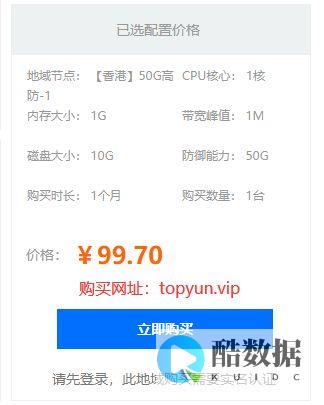





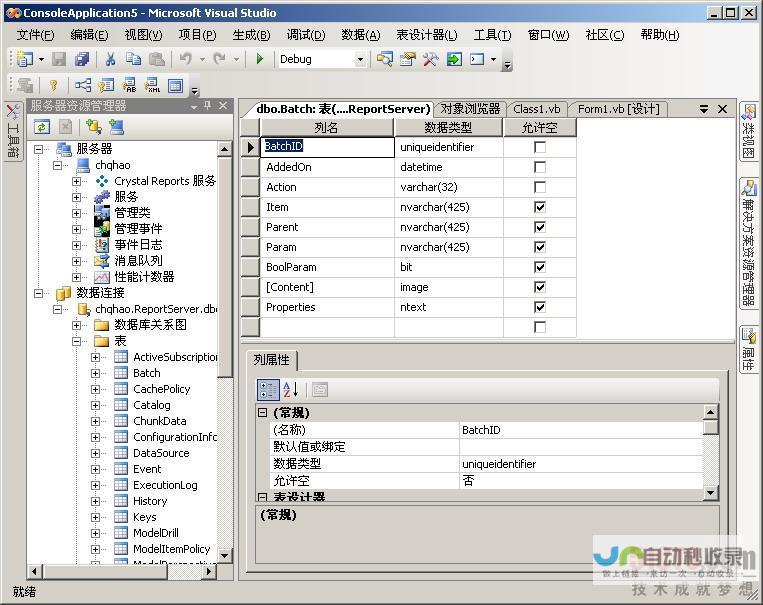
发表评论